Comment remplacer l'invite de commande par PowerShell dans le menu Windows 10
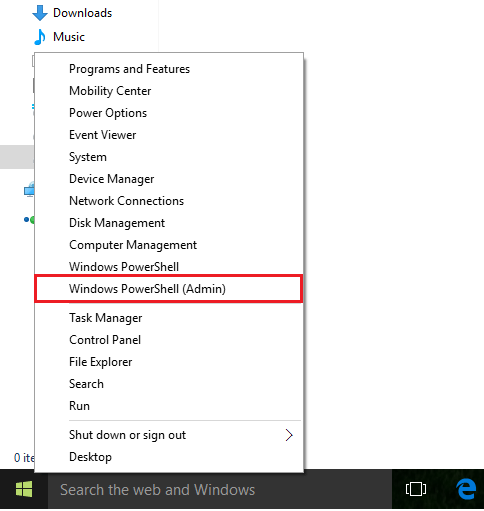
- 2555
- 459
- Rayan Lefebvre
L'invite de commande est sans doute l'outil le plus important de Windows. Comme la syntaxe de l'écriture d'arguments de ligne de commande reste la même dans toutes les versions Windows, elle devient l'outil le plus cohérent que tout autre outil Windows. Windows PowerShell est un outil relativement complexe pris en charge par la seconde moitié des versions de Windows.
Windows PowerShell fonctionne partiellement la même que l'invite de commande, mais il permet également d'exécuter des scripts PowerShell qui ne sont pas pris en charge dans l'invite de commande.
Windows 10 offre une façon unique de changer l'invite de commande en Windows PowerShell. Chaque fois que vous cliquez avec le bouton droit sur l'icône «Démarrer» ou appuyez sur les touches «Win Key + X», l'invite de commande et l'invite de commande (Admin) sont affichées comme l'une des options de menu.
Mais que se passe-t-il si vous êtes un utilisateur de PowerShell fréquent et que vous voulez PowerShell et PowerShell Admin dans le menu Win + X.
Voici comment faire.
Dans cet article, nous suivrons certaines étapes sur la façon de remplacer l'invite de commande par Windows PowerShell dans le menu Windows 10:
Étape 1:
Faites un clic droit sur la barre des tâches Windows située en bas de votre écran et cliquez sur "Propriétés".
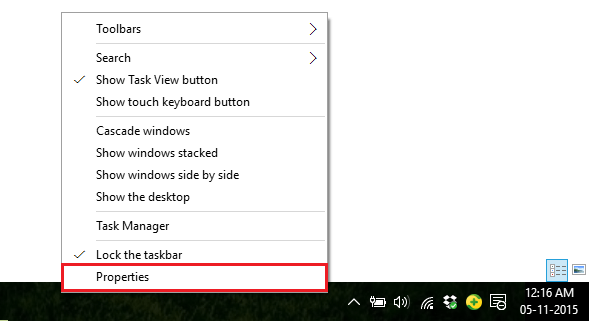
Étape 2:
Cliquez sur l'onglet «Navigation».
Dans la section de navigation d'angle, activez le cocher qui dit «Remplacez l'invite de commande par Windows PowerShell dans le menu lorsque je cliquez avec le bouton droit dans le coin inférieur gauche ou appuyez sur la touche Windows + x".
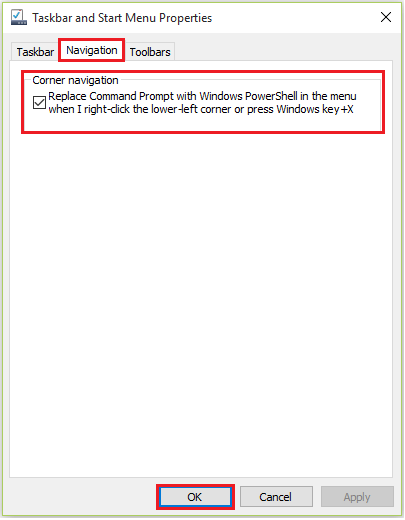
Remarque: vous pouvez retourner les modifications que je.e. (Affichage de l'invite de commande (Admin) et du menu de l'invite de commande) en supprimant le cocher.
Maintenant, chaque fois que vous appuyez ensemble sur la touche Windows + X, vous verrez PowerShell à la place de CMD dans le menu.
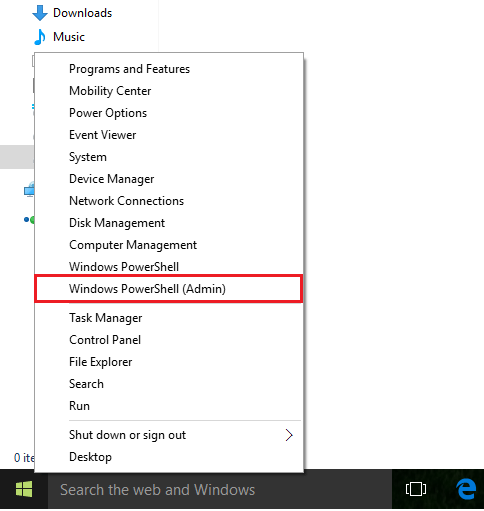
- « Comment afficher / masquer la barre d'outils du ruban dans Microsoft Word
- Comment partager des fichiers via l'application de messagerie dans Windows 10 »

